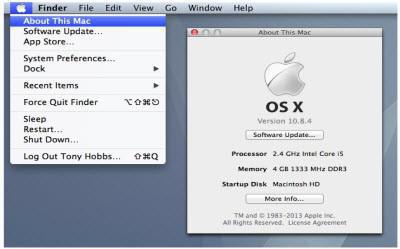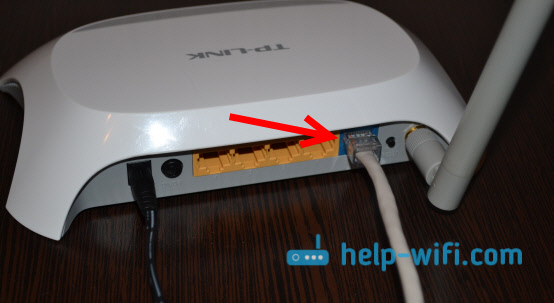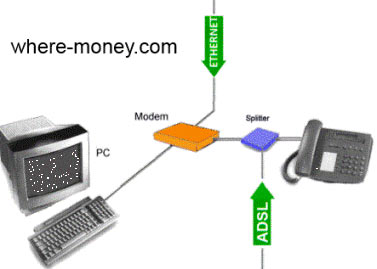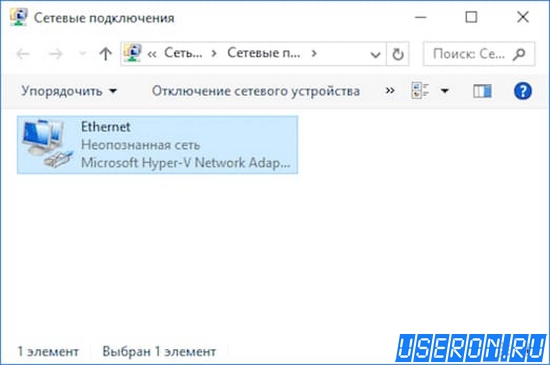Не работает скайп: причины и решения
Содержание:
- На Windows 8, 8.1, 10
- Возможные проблемы и пути их решения
- Почему исчез Skype с рабочего стола?
- Что делать, если главная страница Skype недоступна
- Что делать, если не открывается Skype на Windows 10
- Возможные причины и способы их устранения
- 1 СПОСОБ — ТЩАТЕЛЬНАЯ ПЕРЕУСТАНОВКА СКАЙПА
- Почему Скайп не запускается на Windows 7
- Почему не работает Скайп на Windows 7?
- Что ещё можно сделать?
На Windows 8, 8.1, 10
Если вы используете более новую версию операционной системы, то можете сбросить настройки Интернет Эксплорер иначе.
Для этого проделайте следующее:
- Закройте браузер и окна Проводника;
- Снова запустите браузер, настройки которого хотите сбросить;
- В левом верхнем углу окна браузера нажмите на изображение шестеренки;
- Откроется выпадающее меню, в котором вам необходимо будет перейти на раздел Свойства браузера;
- В открывшемся окне найдите вкладку Дополнительно в его верхней части и разверните ее;
- Прокрутите открывшееся окно вниз и найдите кнопку Сброс;
- Нажмите на нее;
- В открывшемся окне с параметрами найдите пункт Удалить личные настройки обозревателя и поставьте галочку в чекбокс рядом с этим разделом;
- Появится диалоговое окно Сброс параметров… — нажмите в нем кнопку Сброс;
- Обозреватель будет некоторое время применять новые настройки, затем этот процесс завершиться и в диалоговом окне появится кнопка Закрыть – нажмите на нее;
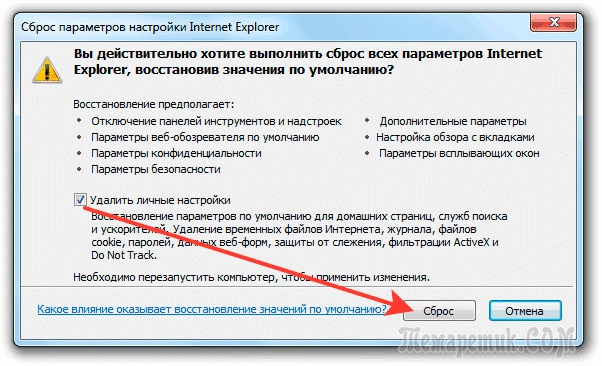
- После этого нажмите кнопку ОК;
- Закройте Интернет Эксплорер.
После того, как вы перезапустите браузер, изменения вступят в силу.
Таким образом, после этого вы сможете нормально запускать Скайп, если проблема действительно была связана с настройками интернета.
Возможные проблемы и пути их решения
Однако для решения проблемы сначала нужно определить причину. И беда в том, что часто сделать это почти невозможно. Поэтому придется перебирать все возможные варианты для исправления ситуации.
Возможно, мессенджер уже запущен
Иногда бывает так, что Скайп как бы работает на компьютере, но не совсем. Вернее, программа открыта, но висит мертвым грузом в Диспетчере задач. Так что при попытке повторного ее запуска ничего не происходит. Решение здесь одно – завершение соответствующего процесса. Вот подробная инструкция по этому поводу:
- Кликаем правой кнопкой мыши по кнопке «Пуск» и в появившемся контекстном меню выбираем пункт «Диспетчер задач».
- Разворачиваем появившееся окно для полного просмотра. Например, в Виндовс 10 для этого нажать на кнопку «Подробнее».
- Переходим ко вкладке «Процессы».
- Необходимо поискать в списке пункт с названием Skype.
- Если таковой имеется, то необходимо кликнуть по нему правой кнопкой мыши и выбрать в меню «Снять задачу».
- Сделайте это действие со всеми процессами. Если какой-то завершить не выходит – переходите к следующему
Если причина была в этом, то программа обязательна должен запуститься. Правда, не всегда данная процедура срабатывает. Особенно в том случае, если проблема намного глубже. А теперь переходим к следующей главе материала.
Обновляем конфигурационный файл
В составе Скайпа имеется специальный конфигурационный файл, в который записывается информация о профиле пользователя. Если этот элемент поврежден, то программа не будет работать, как бы мы ни старались. Однако этот файл можно обновить. Причем для этого даже не требуется запущенное приложение. Исправить ситуацию можно при помощи возможностей операционной системы Windows. Именно этим мы сейчас и займемся. Вот инструкция, рассказывающая о порядке действий:
- Нажимаем Win + R.
- Копируем в появившееся окошко команду %appdata%\Microsoft\Skype for Desktop\skylib.
- Затем нажимаем на клавишу «ОК».В результате откроется конкретный каталог в Проводнике Windows.
- В нем нужно найти файл с названием shared.xml и полностью удалить его.
- После этого закрываем все окна и снова пытаемся запустить мессенджер.
Также попробуйте в каталоге skylib удалить папку с именем пользователя, нередко это помогает.
Дело в том, что при старте Skype должен автоматически создать новый файл shared.xml и тем самым сбросить свои настройки. Такой способ помогает в том случае, если данный элемент был поврежден вирусами или другим вредоносным ПО.
Восстанавливаем системные файлы
Если вирусы смогли повредить конфигурационный, то вполне могли пострадать и системные компоненты. И именно поэтому не открывается Скайп на компьютере. Что делать в данном случае? Такое предположение явно стоит проверить.
Поврежденные файлы можно вернуть на свое место при помощи командной строки. Этот компонент вообще позволяет всесторонне управлять системой
Но использовать его нужно очень осторожно:
- Переходим к форме поиска в меню «Пуск». В случае с «Восьмеркой» и «Десяткой» она вызывается через комбинацию Win + Q.
- Составляем запрос «Командная строка».
- Кликаем ПКМ по соответствующему инструменту в перечне результатов.
- Затем выбираем «Запуск от…».
- В появившееся окошко впечатываем команду sfc.exe /scannow.
- С помощью клавиши Enter подтверждаем ее выполнение.
Начнется процесс анализа и восстановления файлов. Он может занять довольно-таки продолжительное время (от 5 до 10 минут). После того, как процесс будет завершен, нужно будет перезагрузить компьютер и только потоп попробовать запустить Программу.
Устраняем вирусы
Раз уж вирусы добрались до файлов Скайпа и самой операционной системы, то вполне вероятно, что они также способны блокировать и запуск мессенджера. Поэтому от вредоносных объектов нужно обязательно избавиться. Тут особых инструкций не требуется – просто воспользуйтесь любым антивирусом на свое усмотрение. Avast, ESET, Kaspersky и другие продукты отлично справятся с задачей. Настоятельно рекомендуем запустить полное сканирование системы. Но оно займет около часа времени. Если такой возможности нет, то воспользуйтесь быстрой проверкой.
Переустанавливаем программу
Если после выполнения всех вышеописанных действий Скайп все так же не запускается, то это значит, что файлы программы были безвозвратно повреждены. Решение тут одно – полная переустановка.
Протекает она в два этапа:
- Удаление программы. Соответствующие инструкции для Windows, Mac OS и Linux изложены здесь.
- Повторная инсталляция. Данному вопросу мы тоже посвятили отдельную статью.
Почему исчез Skype с рабочего стола?
В зависимости от установленной операционной системы, причин может быть несколько:
- Скайп самостоятельно обновился до новой версии, в связи с чем старый ярлык пропал с рабочего стола;
- Старая версия автоматически была удалена на Windows 10, поскольку для этой операционной системы предусмотрено отдельное приложение Skype, которое можно бесплатно скачать через Microsoft Store;
- На компьютере обнаружена вирусная угроза, из-за которой программы могут работать некорректно;
- Пользователь сам случайно удалил Скайп со своего ПК.
Самый распространенный случай — автоматическое обновление Скайп. Если он пропал из панели задач, не стоит сильно беспокоиться. Все данные Skype по-прежнему находятся на компьютере, и ярлык можно вернуть на место ручным способом.
Если же пользователь не может обнаружить программные компоненты ни в одной из папок, возможно, Skype был случайно удален владельцем ПК или другим пользователем, имеющим доступ к операционной системе.
Как проверить наличие Skype на ПК?
В первую очередь, следует проверить наличие программных компонентов на ПК. Сделать это можно двумя способами.
Способ 1. Открыть меню «Пуск» и в перечне программ найти Skype. Если значок отображается, значит все в порядке, Скайп по-прежнему установлен на операционной системе.
Способ 2. Открыть меню «Пуск» и перейти в раздел «Параметры».
Затем перейти в раздел «Приложения», где находятся все активные программные компоненты.
В разделе «Приложения и возможности» найти значок Skype. Если он там есть, значит, повода для беспокойства нет.
Пропал Скайп — что делать?
После удаления ярлыка с панели задач, важно понять, как правильно восстановить Скайп. Рассмотрим пошагово несколько вариантов восстановления для разных ситуаций
Вариант 1. Skype есть в списке приложений.
В этом случае вернуть ярлык на рабочий стол проще всего. Пользователю нужно открыть меню «Пуск», найти значок программы и кликнуть по нему правой кнопкой мыши. В появившемся окне выбрать пункт «Дополнительно» и далее — «Закрепить на панели задач».
Ярлык Skype вновь появится на панели задач.
Вариант 2. Программные компоненты были полностью удалены с ПК.
Здесь важно разобраться, что стало причиной удаления. Рекомендуется проверить компьютер на наличие вирусов через установленный Антивирус или «Центр безопасности Windows» прежде, чем совершать дальнейшие действия
Найти его можно в разделе «Параметры», пункт «Обновление и безопасность».
Если у пользователя стоит OC Windows 10, следует открыть стартовую панель в меню «Пуск» и посмотреть, не появился ли там Skype в виде приложения. Часто операционная система автоматически стирает старую версию Скайп и устанавливает новую из Microsoft Store. В этом случае пользователь может продолжить использование Skype в новом виде.
Заново установить привычную версию Скайпа можно через сайт Skype Messengers. На главной странице находится установочный файл exe, который подойдет для любой ОС Windows. Для начала установки следует кликнуть по файлу и дождаться окончания загрузки. Далее перейти в корневую папку и запустить файл для инсталляции.
По завершению установки следует запустить программу и выполнить вход в систему по логину и паролю.
Что делать, если главная страница Skype недоступна
Skype – это приложение, которое также, как и все другие программы, иногда может быть подвержено разнообразным сбоям и влиянию внешних неполадок. Таким образом, в данной статье возникает необходимость рассмотрения того, почему главная страница skype недоступна и что делать при возникновении данной проблемы.
Возникновение трудностей, при попытке системы установить связь с оборудованием
Чаще всего главная страница скайп недоступна из-за отсутствия интернет-подключения. Таким образом, в большинстве случаев для того, чтобы решить возникшую проблему, достаточно проверить подключение к модему или прочему используемому средству связи.
Для этого можно попробовать загрузить любую интернет-страницу используемого браузера. В случае неудачной загрузки можно сделать вывод о том, что проблема кроется именно в отсутствии связи с оборудованием.
Для того чтобы максимально эффективно устранить проблему, стоит изначально выделить возможные причины отсутствия подключения:
- выход из строя модема, роутера или сетевой карты;
- сбой в настройках Windows;
- атака компьютера сторонними вредоносными вирусными программами;
- поломка оборудования провайдера.
Таким образом, если наблюдается выход из строя сетевого оборудования, лучше обратиться за помощью к квалифицированному мастеру. Если сбились настройки Windows, стоит произвести повторную установку при помощи подсказок оператора провайдера. Если вход в скайп невозможен по причине вирусной атаки, необходимо продиагностировать систему при помощи мощного антивируса.
Кроме этого, сеть может быть вне доступа из-за причин, связанных с перебоями работы оборудования провайдера. В таком случае целесообразно связаться с оператором и сообщить о недоступности интернет-подключения. После этого остается только ждать, когда система снова возобновит свое функционирование.
Что делать, если не открывается Skype на Windows 10
Исправить проблемы с открытием Skype можно следующим образом:
- Проверить соединение к глобальной сети.
- Сделать обновление до более новой версии программного обеспечения.
- Нужно пойти и поставить программу в исключение антивируса.
- Проверить устройство на предмет наличия вируса, если не удается выполнить вход в профиль.
- Чтобы Скайп смог перестать длительно включаться, необходимо выполнить сброс параметров программы до заводских.
- Если программа не может открываться, то нужно выполнить переустановку программного обеспечения.
Проверка интернет-соединения на компьютере
Многие пользователи спрашивают, почему не открывается Скайп на ОС Виндовс 10? Причиной может стать, нестабильное интернет-соединение на персональном компьютере. В этом случае, пользователь должен проверить стабильность сетевого подключения:
- Необходимо открыть командную строку с расширенными правами доступа. Для этого, нужно в главном меню нажать на поисковую строку. Написать ключевой запрос «CMD». Щелкнуть по ярлыку утилиты ПКМ и нажать «Запустить с полными правами».
- В окне консоли прописать команду, чтобы соединять ПК и сервер «ping www.yandex.com -n 100».
- Необходимо подождать несколько минут, чтобы все пакеты данных были отправлены на сервере.
- Данная команда отправляет на сервер 100 пакетов.
- После завершения процедуры, принято должно быть 100 пакетов.
- Если число отличается от исходного, значит, есть потеря сигнала.
Проверка подключения поможет выявить разрывы соединения
Важно! Многие пользователи спрашивают, зачем проверять стабильность сигнала. Проверка позволит понять, именно из-за чего не загружается Скайп и почему не отправляются сообщения другим абонентам
Обновление Skype до рабочей версии
Если не запускается Skype на Windows 10, то нужно выполнить обновление:
- Необходимо открыть программу и перейти в «Настройки».
- В диалоговом окне нужно выбрать «Проверка обновлений».
- Далее, появится окно, где пользователю будет предложено установить новую версию приложения.
- Требуется нажать «Применить» и дождаться завершения инсталляции апдейта.
Проверка ПК на вирусы и добавление Skype в исключения
Пользователи часто спрашивают, почему Скайп не запускается на ОС Windows 10? Антивирус мог заблокировать исполняемые файлы программы, или были повреждены важные службы. В первую очередь, нужно проверить компьютер на вирусы:
- Перейти в системный трей и найти иконку антивируса.
- Щелкнуть ПКМ и выбрать «Открыть главное окно».
- Нужно открывать раздел «Проактивная защита» и нажать «Начать сканирование».
После проверки, если будут найдены угрозы, то следует выполнить удаление вредоносных объектов. Если угроз не обнаружено, нужно поставить Скайп в белый список антивирусного программного обеспечения.
Не открывается Скайп – что делать Windows 10:
- В главном окне антивирусной утилиты, необходимо щелкнуть по вкладке «Настройки».
- В списке параметров найти пункт «Исключенные типы файлов» или «Белый список».
- Нажать на кнопку «Добавить» и указать путь к исполняемому файлу программы.
Если добавить Скайп в исключения, то антивирус не сможет заблокировать запуск приложения
Важно! При использовании стороннего антивируса, встроенный необходимо отключать. Иначе это может вызвать конфликт программного обеспечения, который может привести к нестабильной работе приложений
Из-за этого, может перестать работать Скайп.
Как выполнить сброс данных для решения проблем с запуском
Приложение Skype не запускается Windows 10:
- Нужно нажать WIN+R и вызвать утилиту «Выполнить».
- В поисковую строку ввести код «%appdata%microsoft».
- В каталоге требуется найти объект с наименованием «Skype for Desktop».
- Нужно его переименовать (допускается задать любое имя).
- В конце, написать цифру «1».
- Выполнить рестарт ОС.
Переустановка Skype, если не запускается
Инструкция:
- Необходимо удалить старую версию приложения через «Панель управления».
- Затем, скачать дистрибутив Skype с официального сайта Microsoft.
- Запустить исполняемые файлы программы и следовать инструкциям мастера инсталляции.
Важно! Если Skype не устанавливается на Windows 10, то нужно запустить исполняемый файл приложения с расширенными правами доступа
Переустановка требуется только в том случае, если не запускаются фоновые процессы Skype и вспомогательные службы
Скайп может не работать из-за активности вредоносного программного обеспечения, или пользователь просто не установил обновление для старой версии приложения. Если программа не запускается, рекомендуется проверить настройки интернет-соединения. Также, стоит занести Скайп в исключения антивируса и межсетевого экрана.
Возможные причины и способы их устранения
Материал ниже мы разбили на отдельные тематики — почему не открывается Скайп на компьютере и как действовать в каждом конкретном случае.
“Зависание” программы в запущенном состоянии
Выглядит это следующим образом: на компьютере не открывается Скайп, хотя иконка отображается на панели быстрого доступа как активная (будто приложение запущено). Однако ни по одинарному, ни по двойному клику окно мессенджера не разворачивается. Уведомления о сообщениях и звонках при этом могут отображаться, а могут и нет. Также иконка может не реагировать на клик правой кнопкой мыши — то есть мы не можем вызвать меню и через него отключить Скайп для его последующего перезапуска.
В обиходе о таком состоянии программы говорят “Висит”, “Зависла”. И “лечится” оно чаще всего довольно просто — принудительным закрытием через Диспетчер задач.
Не открывается Скайп на компьютере, что делать:
- На клавиатуре зажимаем комбинацию Ctrl+Alt+Del.
- В меню выбираем “Диспетчер задач”. Поверх всех развернутых окон появится еще одно, маленькое, со списком всех запущенных на компьютере программ.
- В списке ищем Скайп, кликаем на него.
- В правом нижнем углу окошка появится кнопка “Снять задачу”. Кликаем на нее и закрываем Диспетчер задач.
- Заново включаем Скайп любым способом — с рабочего стола или с панели быстрого запуска.
После всех проделанных действий программа должна откликнуться на клик мыши без проблем.
Проблемы с конфигурационным файлом
Вторая причина, почему Скайп не открывается при запуске (с рабочего стола и с панели быстрого запуска) — повреждение конфигурационного файла. Вы наверняка знаете, что каждая программа, если открыть ее в месте сохранения, выглядит как папка с файлами. И среди этих файлов есть один, так называемый “конфигурационный” — содержащий пользовательские данные. Если он поврежден, не обновился, или обновился, но не корректно, Скайп попросту может не запуститься.
Исправить это можно только обновлением конфигурационного файла. Функционала, позволяющего сделать это по нажатию на одну кнопку нет, поэтому будем действовать “варварским” методом — попросту удалим файл. Система, после того как обнаружит его отсутствие, попросту загрузит недостающее с официального сайта Скайпа.
Что делать, если не открывается Скайп:
- Вызываем инструмент “Выполнить”. Делается это сочетанием клавиш Win+R.
- В поисковую строку вписываем (можно скопировать отсюда) фразу: %appdata%\Microsoft\Skype for Desktop\skylib и жмем на “Ок”. Через несколько секунд откроется окно Проводника, открытое в месторасположении Скайпа.
- В списке файлов, который мы видим перед собой, ищем тот, что называется “shared.xml”.
- Удаляем shared.xml, а затем закрываем Проводник.
Запускаем Скайп. Открываться он должен без проблем.
Заражение компьютера вирусами
Третья причина, почему не открывается Скайп на ноутбуке — вирусное поражение системных компонентов. И первым этапом должно идти “лечение” всего компьютера, а уже затем устранение проблем, возникших в работе Скайпа. Делаем это с помощью внеочередного запуска сканирования устройства антивирусом. И уже потом переходим к восстановлению системных компонентов.
Если Скайп не открывается, что делать:
- Открываем на компьютере строку поиска. Во всех версиях Windows, кроме 8 и 10 она находится в меню “Пуск”. В 8 и 10 вызывается комбинацией Win+Q.
- В строку поиска вводим “Командная строка”. В выдаче вы увидите приложение с таким названием. Кликаем по нему правой кнопкой мыши.
- В появившемся меню жмем на “Запуск от имени администратора”. После этого откроется окно — черное поле.
- Вписываем в это окно “sfc.exe /scannow” и жмем на Enter.
Теперь ждем, пока система проведет восстановление поврежденных файлов. В этот процесс, помимо прочего, входит анализ повреждений и загрузка необходимых для их устранения файлов. Поэтому на все может уйти до 10 минут.
Неудачно прошедшее обновление
Бывает так, что не открывается Скайп из-за некорректного обновления. Иконка не отзывается ни на какие попытки ее активировать. Тут все решается простой переустановкой программы.
Что делать, если Скайп после обновления не открывается:
- Через меню “Пуск” открываем приложение “Параметры”. Вы увидите перед собой окно с названием “Параметры Windows”.
- Кликаем на “Приложения”.
- В списке программ ищем иконку “Skype” и жмем на нее.
- Кликаем на “Удалить” и даем все разрешения, необходимые для завершения процесса. После того, как программа будет удалена, закрываем все лишние окна.
Инструкции, приведенные выше на случай, если Skype не открывается, актуальны для всех версий Windows, начиная с XP. Для более ранних их эффективность мы гарантировать не можем.
1 СПОСОБ — ТЩАТЕЛЬНАЯ ПЕРЕУСТАНОВКА СКАЙПА
В первую очередь нам нужно полностью удалить Скайп и заново его установить, то есть выполнить переустановку. Для тщательной переустановки Скайпа нам понадобится программа Revo Uninstaller , которая полностью удалит все корни Скайпа из нашей системы. И также нам понадобится свежий установочный файл Skype, который мы скачаем с официального сайта. А ещё нам нужно будет немного поработать руками, чтобы удалить все хвосты.
Первый момент. Скачиваем программу Revo Uninstaller, тоже с официально сайта и тут как раз есть бесплатная версия.
Второй момент. Устанавливаем эту программу на свой компьютер.
И третий момент находим через эту программу Скайп, удаляем его, и тут же у нас будет запущен поиск всяких хвостов Скайпа среди файлов и записей в реестре и будет предложено весь этот мусор удалить.
Сначала удаляем файлы, проставив напротив них галочки, а потом аккуратно разбирается с записями в реестре. То, что относится к скайпу выделено жирным. Здесь нужно поставить галочки и удалить эти записи.
После того, как мы удалили Skype, нам нужно перезагрузить компьютер, потому что некоторые файлы программа может удалить только после перезапуска. Бывает такое!
Теперь, когда компьютер перезапущен, нам нужно пройтись вручную и проверить, не остались ли какие-нибудь файлы ещё.
Открываем раздел Компьютер, диск «С» и внутри Program Files проверяем чтобы не было папки Скайп, а если есть, то удаляем её.
Возвращаемся на один шаг назад и заходим во вторую папку Program Files (x86) и точно также проверяем.
И ещё, нажимаем на клавиатуре сочетание клавиш Win+R и в открывшемся окне вбиваем папку для поиска %appdata%, жмём ОК.
Здесь опять же, если есть папка Скайп, то удаляем её.
Возвращаемся в папку AppDatta и открываем LocalLow, внутри удаляем скайп, если есть.
Возвращаемся снова и теперь просто Local открываем, смотрим, если есть Скайп, то удаляем.
Всё, с удалением разобрались. Осталось очистить Корзину!
Теперь открываем официальный сайт Skype, скачиваем свежую версию программы и устанавливаем её на свой компьютер.
Я надеюсь, проделав все эти манипуляции Скайп у вас наконец-то запустится.
Рекламная пауза:
Чтобы выжить в этом сложном мире, периодически создателям сайтов нужно что-то рекламировать! Моя рекламная пауза, следующая:
Если вы покупаете на Алиэкспресс какие-то товары, то Вы можете экономить часть своих денег. Для этого нужно пользоваться кэшбэк сервисами. Например, регистрируетесь в кэшбэк сервисе ePN, находите на сайте АлиЭкспресс, активируете кэшбэк, перейдя на Алиэкспресс именно с ePN и покупаете нужные вам товары.
После оплаты вам зафиксируется кэшбэк и эта сумма будет в обработке.
Потом, когда вы получите свой товар, и подтвердите на Алиэкспресс получение, вам эти денежки, в течении нескольких дней перейдут на баланс.
Выводить кэшбэк с ePN можно на разные кошельки. Минимальный вывод на кошельки 20 центов. На карты от 9-и долларов.
Используйте кэшбэк и возвращайте часть денег обратно!
Почему Скайп не запускается на Windows 7
Предугадать и перечислить все причины ошибок, связанных с открытием рассматриваемого софта, невозможно. Ниже перечислены самые распространённые моменты, почему Скайп не поддерживает Виндовс 7:
- версия Скайпа устарела. Очень частая проблема, из-за которой программа может перестать работать. Для исправления ситуации приложение нужно просто переустановить, скачав его с официального сайта разработчиков;
- Скайп не поддерживает версию Windows 7. Как известно, семёрка с недавнего времени не поддерживается в полной мере корпорацией Microsoft, а значит, и ПО для этой операционки больше не выпускается. Для устранения несовместимости Скайпа с операционкой рекомендуется либо переустановить систему, либо найти в Интернете устаревшую версию приложения. Второй вариант проще осуществить;
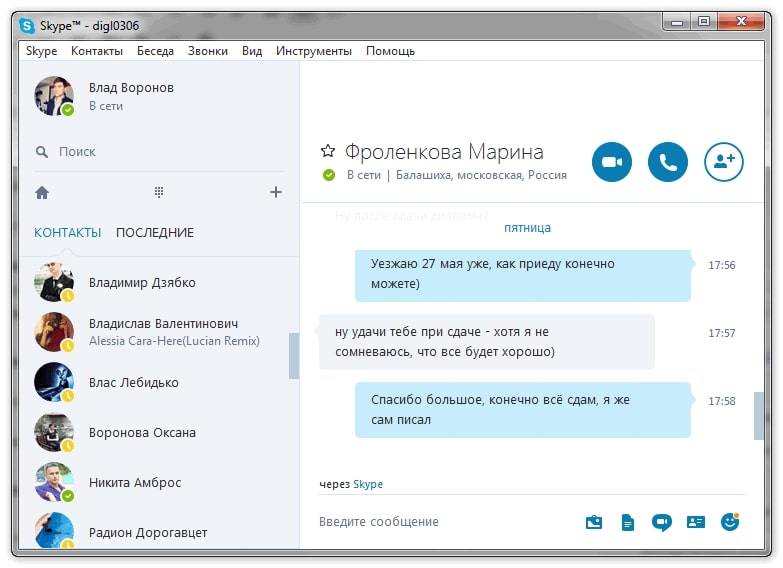
Интерфейс приложения Skype на операционной системе Windows 7
- вирусная атака. Если на ПК присутствует вредоносное программное обеспечение, то он будет работать нестабильно, со сбоями, ошибками и зависаниями. Не исключено, что предустановленный софт перестанет открываться. Поэтому при появлении каких-либо ошибок в работе Скайпа сначала надо проверить свой стационарный компьютер или ноутбук на наличие вирусов. Понятно, что для выполнения данной задачи можно воспользоваться либо лицензионным антивирусом, если он установлен на комп пользователя, либо специализированным софтом из Глобальной сети;
- программный сбой. Возможно, в Скайпе произошёл какой-то сбой, который можно устранить после перезапуска приложения либо перезагрузки операционной системы;
- ограничения. Иногда работу некоторого софта может блокировать брандмауэр Виндовс или установленный на компьютере антивирус. В данном случае перед тем как открыть Skype, необходимо отключить стороннее ПО, предназначенное для защиты ПК, повышения безопасности его работы;
- нарушение целостности системных файлов. Со временем файлы операционки начинают портиться, т. е. их целостность нарушается. Чтобы исправить такую проблему, нужно проверить ОС на наличие повреждённых элементов и вылечить их. Сделать это возможно с помощью классического приложения «Командная строка», системная утилита автоматически устранит найденные нарушения.

Процесс отключения брандмауэра Windows 7
Обратите внимание! Проблемы, из-за которых не работает Скайп на Виндовс 7, могут случиться потому, что мессенджеру не хватает прав для нормальной, стабильной работы. Во избежание неполадок программу рекомендуется всегда открывать от имени администратора, нажимая по значку правой клавишей манипулятора и в меню контекстного типа выбирая соответствующий пункт
Во избежание неполадок программу рекомендуется всегда открывать от имени администратора, нажимая по значку правой клавишей манипулятора и в меню контекстного типа выбирая соответствующий пункт.
Почему не работает Скайп на Windows 7?
Итак, основная причина того, что не работает Скайп на Windows 7 — это прекращение поддержки данного приложения компанией Microsoft для всех устаревших версий Виндовс. Но, как показала практика, у некоторых пользователей Skype благополучно работает, несмотря на старую операционную систему. Итак, что же можно сделать, чтобы твой Скайп снова начал функционировать?
Для начала стоит устранить самые распространённые причины, мешающие нормальной работе приложения (например, если Скайп и вовсе не включается).
Слишком старая версия Скайпа
Если ты не хочешь обновлять Windows, то Скайп обновлять всё-таки необходимо, иначе он со временем гарантированно прекратит функционировать. Обновить программу на Windows 7 и 8 можно так:
- Открой Skype на своём ноутбуке или компьютере.
- Вверху экрана можно увидеть различные вкладки. Нажми на ту, которая называется «Помощь».
Перед тобой появится список функций. Кликните по «Проверить наличие обновлений».
- Если уже есть новая версия данной программы, то ты узнаешь об этом по появившемуся на экране окну с сообщением о том, что обновление готово. Нажми на «Загрузить», чтобы начать его скачивание.
- Когда скачивание будет закончено, появится кнопка «Установить новую версию». Кликни по ней.
- В появившемся окне с предложением Skype вносить изменения в файловую систему устройства, следует кликнуть по варианту «Да» .
- Для того, чтобы процесс был благополучно завершён, тебе потребуется снова подтвердить своё согласие с политикой Skype, для чего нужно кликнуть по «Я согласен (-на), далее» .
- Осталось только подождать, когда загруженные файлы интегрируются в систему. После этого проверь, работает ли Скайп. Возможно, тебе просто нужно правильно скачать Skype Windows 7.
Если обновление не помогло, то можно попробовать вовсе удалить программу с устройства, а потом закачать её снова с официального сайта. Очень часто именно этот способ помогает.
Низкая скорость Интернета
Возможно, причина отказа Skype самая банальная — слишком низкая скорость передачи данных на твоё устройство. Это может случиться из-за сбоя твоего оператора или же из-за не подходящего тарифного плана. Проверить скорость своего Интернет-подключения можно на сайте Speedtest.
Устаревшие драйвера компьютера или ноутбука
Драйвера являются частью программного обеспечения твоего устройства и их своевременное обновление также очень важно для работы как самого компьютера, так и установленных на него программ. Вот как можно узнать, всё ли в порядке с драйверами:
- Войди в «Мой компьютер» и открой там «Диспетчер устройств».
- Найди вкладку «Свойства системы» или «Система».
- Кликни по надписи «Оборудование».
Внимательно посмотри, есть ли какие-то особые отметки напротив имён драйверов. Если стоит крестик красного цвета или восклицательный знак жёлтого, то драйвера вышли из строя.
Проблемы с Adobe Flash Player
Если Adobe Flash Player отсутствует на устройстве или же вышел из строя, то это вполне объясняет, почему не работает Skype на Windows 7. Для того, чтобы проверить его работу, нужно сделать вот что:
- Кликни по этой ссылке
- На странице, на которой ты окажешься, буде специальное окно, в котором предоставлена актуальная информация по версии Adobe Flash Player, которая установлена у тебя на данный момент. Оно называется Version Information.
- Ниже ты сможешь просмотреть таблицу, в которой будут указаны новые версии Adobe Flash Player в сочетании с предназначенными для них браузерами. Найди свой браузер и посмотри, соответствует ли содержимое окошка Version Information актуальной на данный момент версии.
Если твой Adobe Flash Player устарел, то замени его более свежей версией, которую можно найти и скачать вот тут: https://get.adobe.com/ru/flashplayer/?promoid=BUIGP
Если все предыдущие способы были использованы, а работа приложения так и не восстановлена, следует попробовать более сложные варианты.
Что ещё можно сделать?
- Проверить ПК на вирусы. Вредоносное ПО может стать причиной сбоя. Перед сканированием, убедитесь, что антивирус обновлён до последней версии, чтобы использовать его базы по максимуму. Тем менее, 100% гарантии защиты от вирусов никакой антивирус дать не может.
- Переустановите драйвера. Нелишним будет проверить обновления для ActiveX, JavaScript и DirectX. Перезапустите ПК и запустите Скайп.
Технические сбои на серверах Скайпа бывают редко, но исключать такую причину сбоев также не стоит. В этом случае с проблемой сталкивается большое количество пользователей со всего мира, которые тут же начинают писать в службу поддержки и на форум официального ресурса. Разработчики устраняют такие неполадки довольно оперативно. Они не требуют вмешательства со стороны пользователя.
Если никакой из представленных методов так и не помог, придётся прибегать к крайнему – переустановке Скайпа. Удалите программу из ПК через окно «Программы и компоненты», а затем скачайте свежую версию из официального ресурса, чтобы исключить попадание вирусов на устройство.